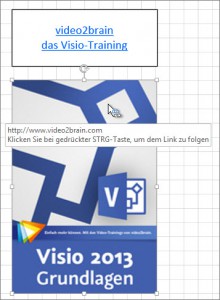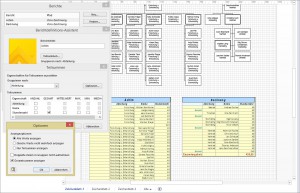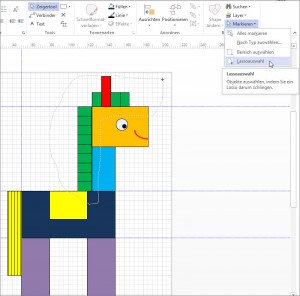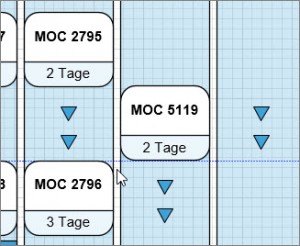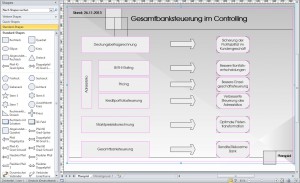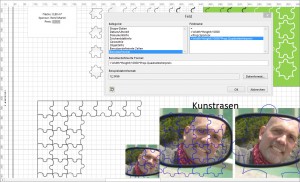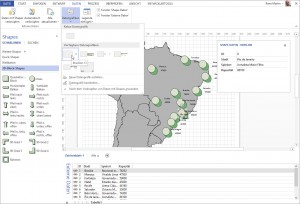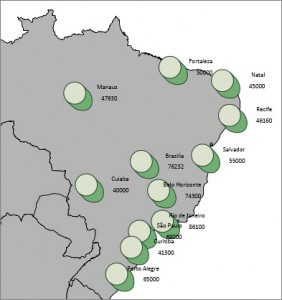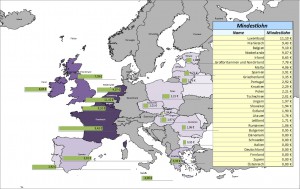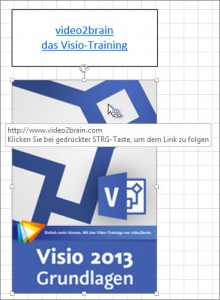„Kann man einstellen, dass Hyperlinks blau und mit Unterstrich formatiert werden?“ war heute eine Frage in der Visio-Schulung. „Nein – so etwas müsste man selbst einstellen. Jedoch: Wenn ich mit dem Mauszeiger über ein Shape fahre, zeigt Visio ein Symbol, das darauf hinweist, dass hinter dem Shape ein Hyperlink liegt.“
Kategorie: Grundlagen
Teilsummen
Kann man pro Standort in Visio die Abteilungen zusammenfassen und die Stundenzahl der einzelnen Mitarbeiter summieren?
Klar – man kann: man muss die Shapes geschickt auf Layer legen (beispielsweise entspricht der Layername dem Standortnamen) und die entsprechenden Daten eintragen (Abteilung, Name des Mitarbeiters, Stundenzahl, …) Anschließend kann man mit Hilfe des Assistenten Überprüfen/Berichte mehrere Berichte erstellen (pro Standort einen), in dem jeweils die Shapes des Standortes eingesammelt werden. Im Schritt „Teilsummen“ können die Stunden summiert und die Abteilungen gruppiert werden.
Lasso
Vorgestern in der Schulung kam die Frage, was denn das Lasso sei. Die Antwort: Mit Hilfe des Lassos können Shapes markiert werden, die man nicht mit einem Rechteck „einfangen“ kann. Ich verwende es allerdings selten – ich bevorzuge die Methode mit [Strg]- oder [Shift]-Taste einzelne Shapes zu markieren. Oder einige wenige Shapes zu markieren und eine Aktion, die ich durchgeführt habe (beispielsweise formatieren), mit [F4] zu wiederholen.
Oberkante – Unterkante
Seltsame Markierungen
„Die Tastenkombination [Strg]+[A] funktioniert nicht in Visio. Nicht alle Shapes werden ausgewählt“ bemerkte heute ein Teilnehmer in der Schulung. Ich schaute erstaunt auf die Datei. Tatsächlich: Bei den Pfeilshapes aus der Schablone „Standard-Shapes“, die durch Beginn und Ende definiert sind, wird keine Markierungslinie oder Markierungskasten angezeigt. Übrigens wurden diese Shapes in Visio 2013 entfernt.
Alle in den Hintergrund
Gestern in der Visio-Schulung habe ich den Unterschied zwischen „Ebene nach vorne“ und „in den Vordergrund“ (beziehungsweise „Ebene nach hinten“ und „in den Hintergrund“) erklärt. Da wollte eine Teilnehmerin wissen, was passiert, wenn ich alle Shapes eines Zeichenblattes in den Hintergrund legen. Abgesehen davon, dass dies nicht sinnvoll ist, habe ich festgestellt, dass dies nicht funktioniert – Visio hat diese Funktion deaktiviert, wenn man alle Shapes markiert.
Felder
Guten Morgen Herr Dr. Martin,
das mit den Puzzle-Teilen klappt gut.
Ich habe da noch kleine Probleme.
106 m ist die Länge des Sportplatzes. Wir wollen unseren Hartplatz in einen Kunstrasenplatz umwandeln.
Eine viel größere Herausforderung sehe ich darin neue Sponsoren zu gewinnen.
Es wäre toll, wenn ich einfach ein Rechteck aufziehen, den Quadratmeterpreis und den Sponsoren-Namen eintippen könnte und mir das Shape die Quadratmeterzahl (m²), die Puzzle-Teile (m² / 9 m²/Teile), und den Betrag (€) ausgibt.
Ich habe mir mal das „Raum-Shape“ angeschaut, das macht so etwas ähnliches, leider fehlt mir der Background, das Shape auf meinen Bedarf anzupassen.
Hätte sie hier vielleicht einen Tipp für mich?
Best regards / Gruß
SK.
Hallo Herr K.,
Mit den Rasenshapes kann Ihnen geholfen werden:
* Ziehen Sie ein Rechteck auf. Definieren Sie dort die beiden Felder „Quadratmeterpreis“ und „Sponsor“.
* Schreiben Sie Text in das Shape. Während des Schreibens fügen Sie ein Feld ein.
(Einfügen/Feld). Die Fläche kann man = Width*Height berechnen. Optional /10000 teilen, damit aus mm² m² wird.
* Den Sponsor kann man sich als Feld (Shape-Daten) reinholen.
* Den Preis berechnen Sie analog.
Sie finden die Lösung im orangenen Shape, das Sie natürlich verändern können und in einer Schablone speichern können.
hilft das?
schöne Grüße
Rene Martin
Datengrafiken
München stimmt am 10. November darüber ab, ob 2022 die Olympiade hier ausgetragen werden soll. Zeit, um sich ein paar Gedanken zu machen. Und: Zeit, um noch schnell eine Visio-Grafik zu erstellen – für die WM in Brasilien 2014.
Die zwölf Austragungsorte können in eine Exceltabelle eingetragen werden und an die Zeichnung gebunden werden. Mit Drag & Drop können die Datensätze auf die Shapes gezogen werden und mit Hilfe einer Datengrafik angezeigt werden.
Mindestlohn
Wir sind auf die Verhandlungen über den Mindestlohn gespannt. Bis dahin können wir einen Blick über den Tellerrand oder besser: Gartenzaun wagen und schauen, wie hoch der gesetzliche Mindestlohn bei unseren EU-Nachbarn ist. Während in Luxemburg ein Stundenlohn von 11,10 Euro garantiert wird, haben andere Länder, wie Österreich, Dänemark, Schweden, Finnland oder Italien auch keinen Mindestlohn. Ein schönes Beispiel, dass man gut in Visio mit einer Datengrafik darstellen kann – genauer: mit zwei Datengrafiken. Die Daten können dann über einen Bericht eingesammelt und angezeigt werden.
Hyperlinks
Hyperlinks
In Visio können Sie relative oder absolute Hyperlinks verwenden. Wenn die aktuelle Datei gespeichert ist (sie muss gespeichert sein!), und wenn Sie einen Hyperlink auf eine andere Datei erstellen, können Sie über das Kontrollkästchen im Dialogfeld den Pfad relativ verwenden oder nicht relativ (also absolut). Ein relativer Pfad wie beispielsweise
Aufwandsschätzung.vsdx
bedeutet, dass die Zieldatei im gleichen Verzeichnis liegt wie die Quelldatei und beide Dateien so problemlos weitergegeben werden können. Eine absolute Adresse wie
U:UsersUserDocumentsVisioAufwandsschätzung.vsdx
bedeutet dass er auf diese Adresse zugreift, unabhängig von der Speicherposition des aktuellen Visio-Datei. Dies kann interessant sein, wenn sich die Zieldatei im Netzwerk befindet.
Beachten Sie, dass es leider nicht möglich ist, alle relativen Hyperlinks mit einem Klick in absolute zu verwandeln oder umgekehrt. Dies müsste man programmieren.